Excel复合饼图怎么去掉其他类型?
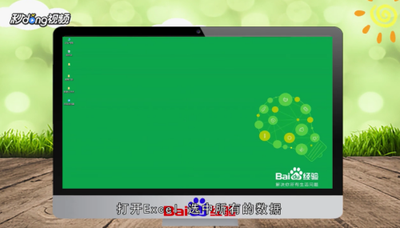
Excel复合饼图去掉其他类型的方法
在Excel中制作复合饼图时,有时会遇到多余的“其他”分类,影响图表的美观性和准确性。以下是详细的步骤和方法,帮助您去除这些不需要的分类,使图表更加简洁明了。
基本步骤概述
-
选择数据并插入饼图
首先,选中所需的数据,点击“插入”选项卡,选择“饼图”下拉菜单中的“复合饼图”。 -
添加数据标签
在饼图上单击鼠标右键,选择“添加数据标签”,以便在图表上显示每个部分的名称和百分比。 -
设置数据标签格式
在数据标签上单击右键,选择“设置数据标签格式”,勾选“类别名称”,这样分类的名称就会完整显示,并将其居中显示。
去除“其他”分类的具体操作
方法一:使用“系列分割依据”
-
设置系列分割依据
右键点击饼图,选择“设置数据标签格式”,在弹出的菜单中选择“系列分割依据”并选择“第二绘图区域包括一个”,然后将其设置为“7”。 -
修改“其他”数据标签
点击“其他”数据标签,将其修改为特定的分类名称,例如“四川省”。这样,“其他”分类就会被去除,图表只显示您指定的分类。
方法二:通过调整数据系列
-
删除不需要的数据系列
在“系列选项”窗口中,选择您要删除的分片,然后点击“删除”按钮即可。此外,您还可以在“数据选择”窗口中,将您要删除的分片的数据值设为“0”,这样也可以删除该分片。 -
重新排列数据系列
确保您的数据系列排列正确,哪些数据在大饼图显示,哪些数据在小饼图显示。这样可以避免出现多余的“其他”分类。
注意事项
- 在进行上述操作时,请确保您已经备份了原始数据,以防万一出现问题可以恢复。
- 根据您的具体需求调整设置,例如,如果您希望去除的“其他”分类名称已知,可以直接将其修改为相应的名称;如果不确定,可以选择一个通用的名称如“其他”进行临时替换,之后再进行修改。
通过以上步骤,您应该能够在Excel中成功去除复合饼图中的多余“其他”分类,使图表更加符合您的需求。如果在操作过程中遇到任何问题,建议详细咨询相关领域专业人士。
